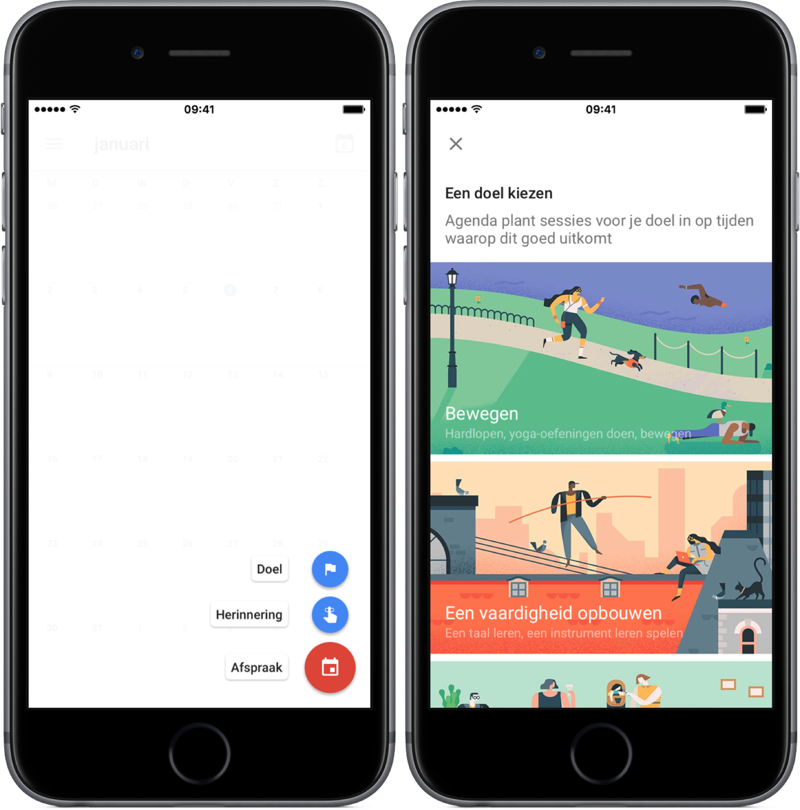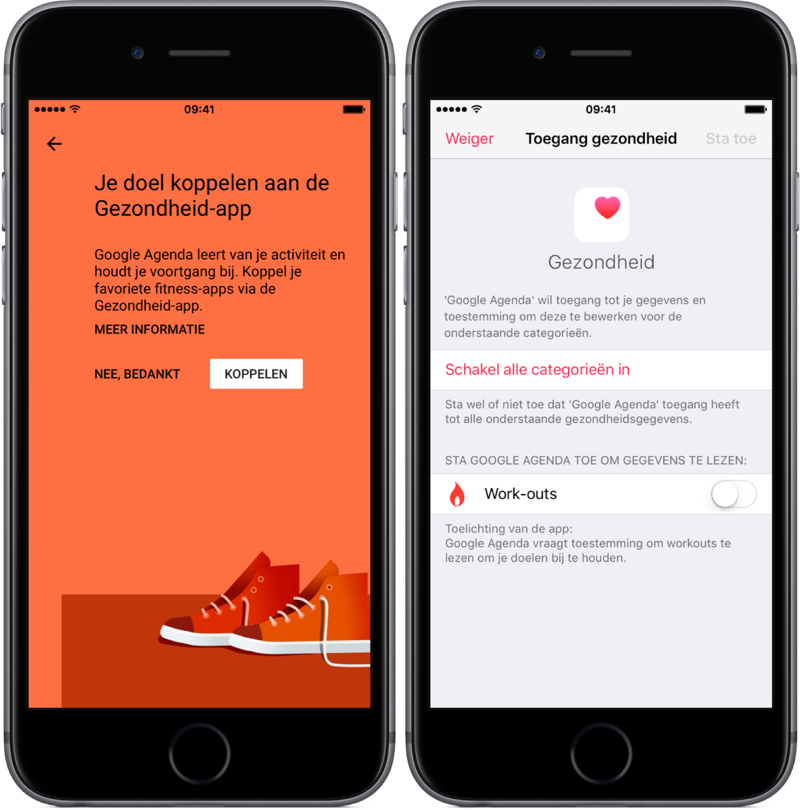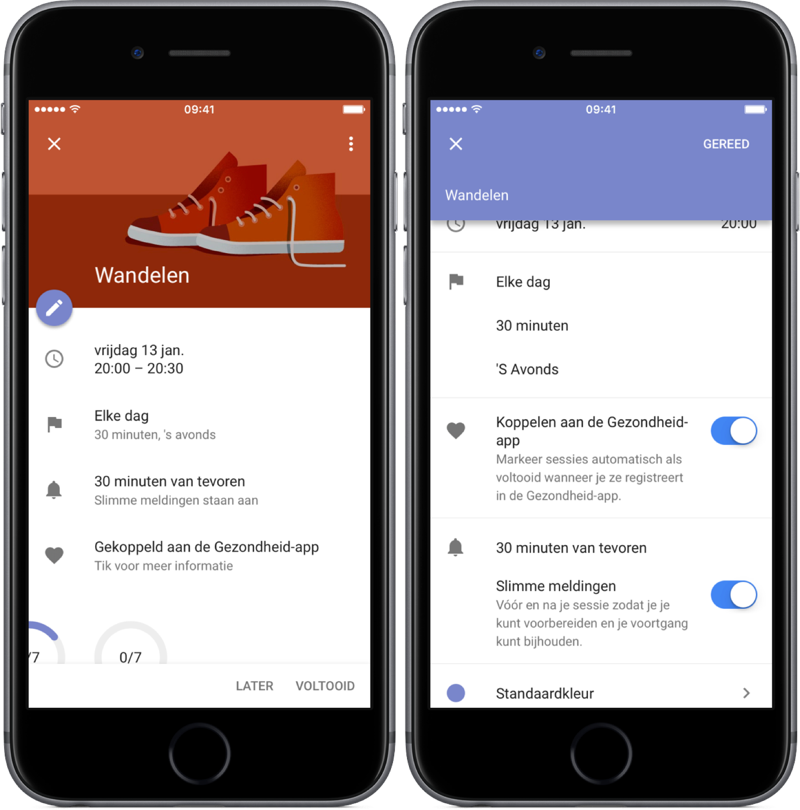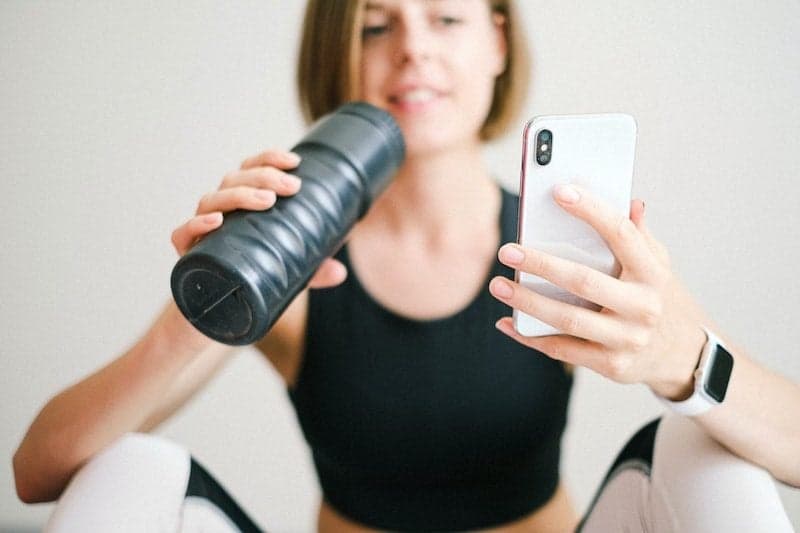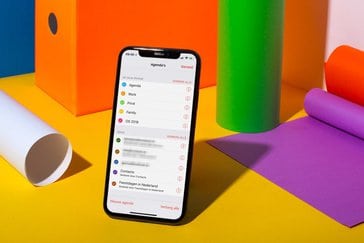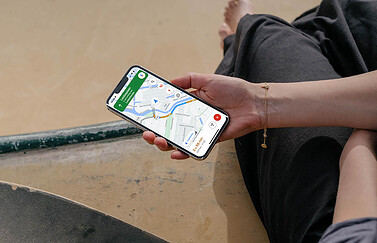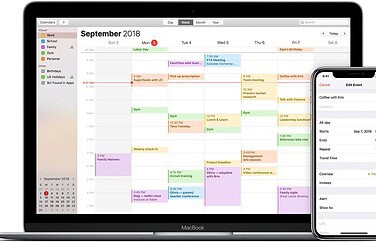In de meest recente versie van Google Agenda is een koppeling met Apple’s Gezondheid-app toegevoegd. Hierdoor worden de doelen die je in Google Agenda instelt, automatisch als voltooid gemarkeerd als je een workout start met je favoriete fitnessapp. Maar hoe koppel je de Google Agenda-app precies aan de standaard Gezondheid-app? We leggen het voor je uit.
Google Agenda en Gezondheid-app
Heb je het goede voornemen om meer te gaan sporten? Wil je gezonder leven of beginnen met yoga? De Google Agenda-app kan je daarbij helpen. De app liet je al sinds vorig jaar doelen instellen, zodat de agenda-app ruimte vrijmaakt om bijvoorbeeld te wandelen of om een vaardigheid te leren. Leuk en aardig natuurlijk dat instellen van je doelen in de Google Agenda-app, maar je moet ze wel telkens handmatig als voltooid markeren als je je doel daadwerkelijk behaald hebt. Door de app te koppelen aan de Gezondheid-app is dat echter niet meer nodig.
Als je de app koppelt aan de Gezondheid-app van Apple, worden deze doelen automatisch als voltooid gemarkeerd in de Google Agenda-app. Als je een fitness-app gebruikt om een wandeling vast te leggen, zoals de Work-out-app op je Apple Watch, worden deze gegevens gebruikt in de Google Agenda-app. Google Agenda voegt dus zelf geen gegevens toe uit de Gezondheid-app, maar haalt deze er juist uit om de gestelde doelen af te vinken. Behalve met de Work-out-app werkt dit met elke fitness-app die samenwerkt met de Gezondheid-app.
https://www.iculture.nl/gids/apps-voor-healthkit-gezondheid-iphone/
Maar voordat je dit kunt doen, moet je de Google Agenda-app wel eerst koppelen aan de Gezondheid-app. Volg onderstaande stappen om dit te doen:
- Open de Google Agenda-app.
- Tik op het plus-teken rechtsonder
- Kies de optie Doel.
- Kies uit de geboden opties een bepaald doel wat je dagelijks of wekelijks wilt behalen. Voor dit voorbeeld gebruiken we het doel Bewegen.
- Kies nu de oefening. In dit voorbeeld kiezen we Wandelen.
- In het vervolgscherm geef je aan hoe vaak je dit doel wilt behalen. Tik bijvoorbeeld op Elke dag.
- Kies nu de gewenste tijdsduur, bijvoorbeeld 30 minuten.
- Kies nu het gewenste tijdslot, zoals Avond.
- Je krijgt nu de optie om de Gezondheids-app te koppelen. Tik Koppelen.
- In het vervolgscherm krijg je nu de optie om de Google Agenda met de Gezondheid-app te koppelen via de optie Work-outs. Schakel deze in en kies rechtsboven voor Sta toe.
- Google Agenda gaat nu de best mogelijke opties zoeken om deze afspraken/taken aan je agenda toe te voegen.
- Als je een doel gedaan hebt via een fitness-app die samenwerkt met de Gezondheid-app, dan wordt deze als voltooid gemarkeerd in Google Agenda.
Elk doel dat je in Google Agenda invoert, moet je afzonderlijk koppelen aan de Gezondheid-app. Je kunt ook bestaande doelen koppelen aan de Gezondheid-app:
- Ga in Google Agenda naar het ingeplande doel.
- Tik op het potloodje om deze te bewerken.
- Zet de schakelaar bij Koppelen aan de Gezondheid-app aan.
Taalfout gezien of andere suggestie hoe we dit artikel kunnen verbeteren? Laat het ons weten!
Het laatste nieuws over Apple van iCulture
- Nintendo vernieuwt Nintendo Switch-app voor Nintendo Switch 2: dit kun je ermee (02-04)
- EasyPark vanaf 1 mei meestal veel duurder door variabele transactiekosten: dit zijn goedkopere alternatieven (01-04)
- Pas op bij het verwijderen van Image Playground: app (nog?) niet opnieuw te downloaden (01-04)
- Google Maps als standaard navigatie-app in te stellen: dit heb je eraan (31-03)
- Nieuwe website toont Europese alternatieven voor Gmail, Dropbox en meer (28-03)
Gezondheid
De Gezondheid-app op je iPhone en iPad verzamelt allerlei data over je workouts, gewicht, hartslag en andere medische gegevens. Apps met ondersteuning voor HealthKit kunnen ook gegevens uitlezen en toevoegen aan de Gezondheid-app. De Gezondheid-app verzamelt ook allerlei gegevens van metingen van je Apple Watch, zoals je hartslag, slaapfases, verbrande calorieën, etcetera. Ontdek hoe je meer uit de Gezondheid-app haalt!
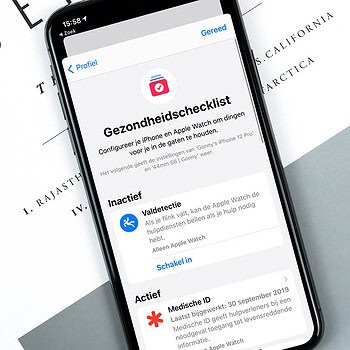
- Alles over Apple's Gezondheid-app
- Gezondheidschecklist op iPhone invullen
- Gezondheid-data synchroniseren met iCloud
- Backup van Gezondheid-data maken in iTunes
- Voorkomen dat de Gezondheid-app bewegingsdata verzamelt
- Medische ID instellen in de Gezondheid-app
- De beste HealthKit-apps voor de Gezondheid-app
- Apps toegang geven tot de Gezondheid-app
- Gezondheidsdata delen met vrienden
- Symptomen van ziektes in de Gezondheid-app
- Tandenpoetsen en de Gezondheid-app
- Oogrecept vastleggen
- Apple Watch en gezondheid